Gỡ bỏ Google Chrome trên Windows là một trong những cách cơ bản để bạn sửa lỗi trình duyệt hay thay đổi trình duyệt web khác. Tuy nhiên việc gỡ bỏ trình duyệt Google Chorme đôi khi lại là trở ngại với nhiều người đặc biệt là những bạn không rành về máy tính. Chính vì vậy những cách gỡ bỏ Google Chrome trên Windows mà Taimienphi chia sẻ dưới đây là giải pháp cho bạn lúc này.
Chrome ra đời được nhiều người sử dụng làm trình duyệt mặc định trên máy của mình vì một số ưu điểm trên trình duyệt năng mang lại. Nhưng trái lại thì cũng không ít người phàn nàn về chất lượng và tính khả thì của trình duyệt so với các một số trình duyệt khác mới nổi. Để trải nghiệm trên các trình duyệt khác bạn có thể gỡ bỏ Google Chrome khỏi máy tính.

4 cách gỡ bỏ Google Chrome trên Windows
Cách 1: Gỡ Google Chrome trên Windows 10
Bước 1: Từ giao diện sử dụng Windows, các bạn nhấn phím Windows trên bàn phím hoặc nhấn chuột trái vào biểu tượng Windows góc dưới bên trái màn hình và gõ Chrome.
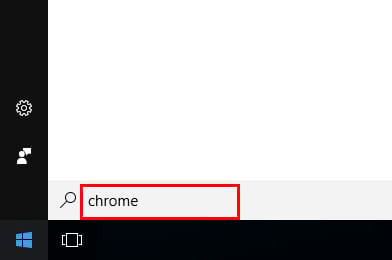
Bước 2: Ứng dụng Google Chrome hiện ra, các bạn nhấn chuột phải vào ứng dụng và chọn Unistall

Bước 3: Hộp thoại Programs and Features hiện ra, các bạn tìm tới trình duyệt Google Chrome nhấn chuột phải vào nó và chọn Unistall

Chờ hệ thống gỡ bỏ trình duyệt Google Chrome xong, các bạn tiến hành khởi động lại máy tính.
Cách 2: Gỡ bỏ trong Control Panel
Để thực hiện được việc này đầu tiên ta Click Start Menu phải tìm đến Control Panel ->Programs ->Programs and Features :

Từ giao diện này ta vào mục Programs ->Unistall a programs để vào Programs and Features :

Trong Programs and Features ta chọn đến biểu tượng của chương trình muốn xóa cụ thể là chọn về Google Chrome -> Click chuột phải vào biểu tượng và chọn Unistall để gỡ bỏ trình duyệt này ra khỏi hệ thống .

Chờ hệ thống gỡ bỏ xong thì khỏi động lại máy tính.
Cách 3: Dùng phần mềm chuyên dụng
Việc gỡ bỏ bằng phần là một cách được khuyến khích vì nó dọn dẹp rất sạch sẽ trên hệ thống.Trên mạng internet hiện nay có rất nhiều phần mền gở bỏ rất tốt như: Your Uninstaller, KUninstall, … Sau đây mình sẽ chia sẻ các dùng trong số các phần mềm này làm ví dụ ở đây mình dùng Your Uninstaller để gỡ bỏ Google Chrome.
Đầu tiên ta phải có bản cài đặt của phần mềm này và cài nó vào máy --> mở nó lên dưới quyền Admnistrator

Sau khi mở lên nó sẽ load tất cả các phần mềm đã được cài vào hệ thống --> chọn vào phần mềm muốn xóa Google Chrome --> bấm chuột phải chọn Uninstall để gỡ bỏ.

Sau đó có 1 bảng chọn cách dọn dẹp tùy về cách bạn chọn nhưng ở đây mình chọn Supen Mode.

Bấm Next để gỡ bỏ Google Chrome. Chờ hệ thống gỡ xong thì thoát.
Cách 4: Gỡ bỏ bằng Registry Windows
Bước 1: Click Start Menu --> gõ từ khóa Registry trong mục Search Programs and Files.
Bước 2: Cửa sổ Registry Editor mở ra, click HKEY_LOCAL_MACHINE -->Software --> Microsoft -> Windows -> CurrentVersion -> Uninstall.

Bước 3: Mở rộng nhánh Unistall chọn đến Google Chrome .

Click chuột phải chọn vào Modify trên UnistallString và copy đường dẫn trong mục Value Data:

Bước 4: Mở cửa sổ Command Prompt (hoặc gõ cmd trên Windows 7), Paste vào -->Enter.

Để quá trình thực hiện xong thì Google Chrome sẽ gõ bỏ khỏi hệ thống .
Cách 5: Cách thủ công
Dùng cách này có thể là không được khuyến kích chỉ dùng cho trường hợp không biết thực hiện được cách trên. Cách này là xóa file trực tiếp trong hệ thống đã Google Chrome cài đặt trước đó.
Đầu tiên vào thư mục chứa file và thư mục mặc định thường là C:\Program Files\Google\Chrome\Application:

Một số khi xóa ta thường phải sử dụng đến các phần mềm hỗ trợ xóa như: Any File Remover, Unlocker Portable, ... Xóa xong thì trình duyệt sẽ không còn trên máy nữa.
Trên đây là 4 cách rất chi tiết mà đã áp dụng rất thành công trong việc gỡ bỏ Google Chrome nói riêng và các phần mềm ứng dụng trong Windows nói chung.
https://thuthuat.taimienphi.vn/4-cach-go-bo-google-chrome-tren-windows-1736n.aspx
Hiện tại trình duyệt Chrome hỗ trợ chức năng Kiosk Mode cho phép người dùng sử dụng tài khoản Guest (khách) để duyệt web, tránh xem trộm các dữ liệu mà bạn đã tìm kiếm trước đó, để biết cách kích hoạt Kiosk Mode, bạn tham khảo thiết lập Kiosk Mode tại đây trên trình duyệt Chrome Windows 10